Crie vídeos de alta qualidade - Wondershare Filmora
Um editor de vídeo do YouTube fácil e poderoso
Inúmeros efeitos de vídeo e áudio para escolher
Tutoriais detalhados fornecidos pelo canal oficial
O Photoshop permite que você desfoque imagens e rostos para amplificar o movimento, trazer foco e adicionar vários elementos artísticos às fotos. Quando os olhos dos espectadores não têm mais nada para se concentrar além do assunto da foto, eles terão tempo para apreciar a beleza do assunto. Eles serão capazes de ver as sardas em suas bochechas e seus olhos e se conectar com a expressão que você tem em seu rosto. Neste artigo, daremos um resumo de como desfocar rostos no Photoshop. Você também aprenderá a desfocar rostos em vídeos.
Como Desfocar Rostos / Fundo / Textos no Photoshop
Aprender a desfocar parte de uma imagem no Photoshop ajuda você a aprimorar suas imagens e ocultar detalhes. Com isso em mente, veja como desfocar textos, planos de fundo e rostos no Photoshop.
Como desfocar rostos no Photoshop
Se você quiser desfocar o rosto do Photoshop, siga os passos abaixo.
- Inicie o Photoshop no seu dispositivo.
- Clique no botão Arquivo.
- Selecione a opção Abrir e clique duas vezes no arquivo no qual você gostaria de trabalhar.
- Depois de abrir sua imagem no Photoshop, escolha a Ferramenta Letreiro localizada na Barra de Ferramentas. Como alternativa, você pode usar o atalho de teclado M.
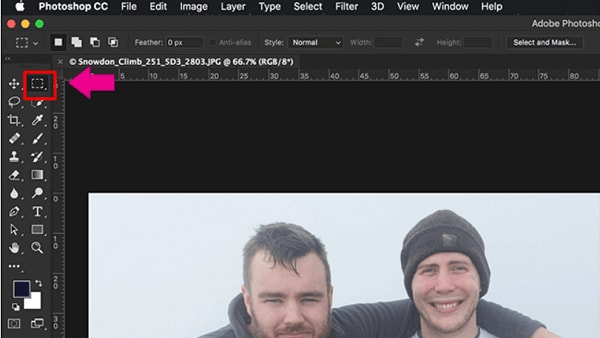
- Agora, desenhe uma seleção ao redor do rosto que você gostaria de desfocar.
- Navegue até Filtrar, selecione a opção Desfoque e, em seguida, escolha Desfoque Gaussiano. Você verá o menu Desfoque Gaussiano e uma visualização do efeito do desfoque na área do rosto que você selecionou.
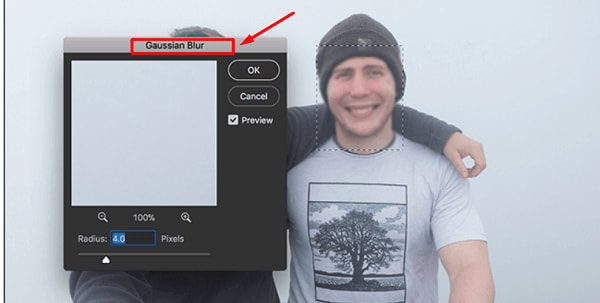
- Disque o raio para cima; faça isso até que o rosto esteja completamente borrado.
- Pressione o botão OK para aplicar o efeito e salvar a nova imagem no seu dispositivo.
Como desfocar o plano de fundo no Photoshop
Você pode criar belos planos de fundo suaves no Photoshop usando o efeito de desfoque. Usar a parte de desfoque da imagem do Photoshop ajuda a aumentar o foco em um assunto. Para saber como desfocar o fundo no photoshop, siga os passos abaixo:
- Abra o Photoshop no seu PC e clique no botão Arquivo na barra de menus.
- Em seguida, selecione a opção Abrir no menu suspenso e escolha a foto que deseja editar na sua galeria.
- Na barra de menus, clique na função Filtro. Encontre a opção Galeria de Desfoque no menu suspenso; você verá uma lista de várias opções de desfoque quando clicar nela.
- Escolha Desfoque Iris para desfocar o fundo; essa opção ajuda a definir um ponto focal em sua imagem e desfoca o restante da foto.
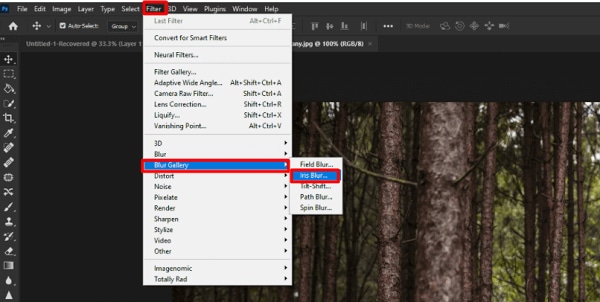
- Um grande anel de desfoque com o Pin no centro aparecerá na sua imagem. Você também verá vários pontos ao redor do Anel de Desfoque. O Pin atua como um alvo; sua imagem ficará mais borrada à medida que você aumentar a distância do centro.

- Clique no centro deste Pin e, em seguida, dobre-o para o sujeito. Para colocar o alfinete, solte o mouse.
- Agora você precisa ajustar a transição de desfoque. Há quatro grandes pontos brancos dentro do Anel de Desfoque, que definem a área de transição de desfoque. Essencialmente, a transição de desfoque será mais nítida quando você mover esses pontos para longe do ponto focal e mais suave quando você movê-los para mais perto do ponto focal. Clicar e arrastar esses pontos permite que você ajuste a área de transição de desfoque.
- Você verá quatro pequenos pontos no anel externo da visualização do desfoque. Mover o mouse sobre qualquer um desses pontos fará com que o cursor mude para uma seta curva.

- Você precisa girar a seta de dupla extremidade no sentido horário, movendo o mouse. Isso aumentará a área de desfoque. Mover a seta no sentido anti-horário diminuirá a área de desfoque. Como alternativa, você pode clicar e arrastar a linha Anel de Desfoque.
- Ajuste a quantidade de desfoque usando o botão de desfoque no centro da visualização de desfoque próximo ao Pin. Gire o botão Desfoqueno sentido anti-horário para diminuir o desfoque e mova-o no sentido horário para melhorar o desfoque. Como alternativa, você pode usar o controle deslizante Desfoque encontrado no painel Ferramentas de desfoque para ajustar o desfoque.
- Quando estiver satisfeito com seu plano de fundo, pressione o botão OK para salvar suas edições.
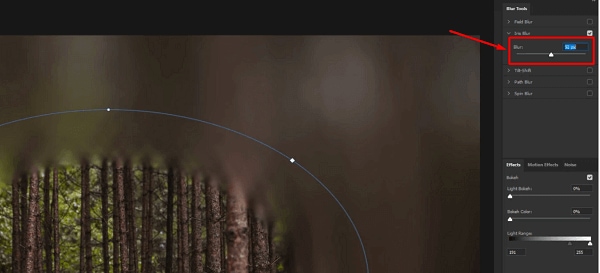
Como desfocar textos no Photoshop
O Photoshop permite que você desfoque o texto em sua imagem para ocultar algumas informações dos espectadores. Tudo o que você precisa fazer é seguir os passos abaixo:
- Importe a imagem com o texto que você deseja desfocar.
- Selecione a ferramenta Letreiro.
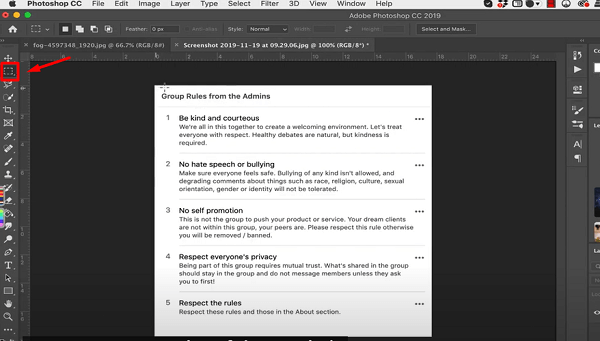
- Desenhe uma seleção ao redor do texto que você deseja desfocar.
- Agora, vá para Filtrar e escolha Desfoque. Selecione a opção Desfoque Gaussiano.
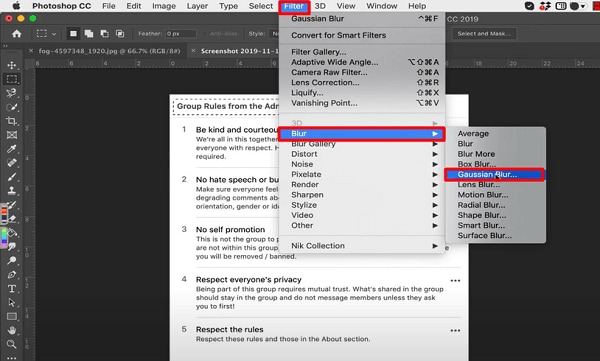
- O menu Desfoque Gaussiano será exibido, mostrando uma visualização.
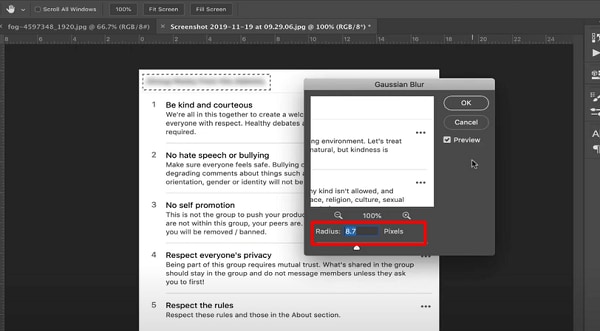
- Aumente ou diminua o efeito de desfoque na opção Raio.
- Clique em Arquivo na barra de menus e selecione Salvar como para salvar sua imagem editada com texto desfocado.
Perguntas Frequentes Sobre Fotos Desfocadas no Photoshop
Quais opções eu tenho ao usar o Photoshop para desfocar imagens?
A Galeria de Desfoque oferece cinco opções para quem deseja desfocar imagens. São eles:
• Path-Blur: Esta opção permite que você desenhe um caminho específico que o desfoque seguirá. Path-Blur dá-lhe a ilusão de movimento em uma foto estática.
• Desfoque Tilt-Shift: Esta opção imita o estilo das câmeras tilt-shift, desfocando a parte inferior e superior da sua imagem. A maioria das pessoas o usa para criar cenas falsas em miniatura. O Desfoque Tilt-Shift permite ajustar a força e o tamanho das áreas desfocadas e girá-las.
• Desfoque da íris: Esta opção permite que você escolha um círculo para permanecer em foco enquanto o resto da imagem permanece desfocado. Você também pode ajustar o tamanho e a forma dos círculos e ajustar a força do desfoque.
• Desfoque de campo: Se você quiser desfocar o fundo da sua imagem, esta é a opção ideal. Quando você escolher pela primeira vez o Desfoque de Campo, ele colocará um alfinete onde o efeito de desfoque acontecerá. Você pode adicionar outro Pin e ajustar a força do desfoque para zero. Lembre-se de que os objetos dentro do raio do segundo Pin estarão em foco, enquanto os objetos que estiverem dentro do raio do primeiro Pin ficarão desfocados.
Como posso corrigir imagens desfocadas no Photoshop?
Você pode corrigir imagens borradas no Photoshop, especialmente quando há desfoque de movimento. Mas, este editor de gráficos raster não pode recuperar imagens fora de foco de forma eficaz e ainda manter sua aparência natural: ele criará muitos artefatos digitais.
Você encontrará as ferramentas para tornar suas imagens borradas em Filtros > Nitidez. Você pode usar as opções de Nitidez Inteligente e Redução de Agitação para tornar suas imagens menos desfocadas.
Posso desfocar imagens no Photoshop usando o pincel?
Sim. Você pode suavizar áreas de sua imagem e fazer com que os espectadores se concentrem em seu assunto usando seu pincel favorito para aplicar o efeito de desfoque. Você só precisa selecionar a ferramenta Desfocar e escolher uma força e ponta de pincel; você pode então arrastá-lo sobre as áreas que você gostaria de desfocar.
Como Desfocar o Rosto em Vídeo Usando o Filmora
Se você não quiser revelar a identidade das pessoas em seus vídeos, você pode usar o Filmora para desfocar seus rostos. Este software fácil de usar é projetado para tornar a edição de vídeo uma brisa. Ele vem com toneladas de ferramentas interessantes que ajudarão você a criar vídeos de alta qualidade, HD e profissionais. Dito isto, abaixo está um guia passo-a-passo sobre como usar o Filmora para desfocar rostos em seus vídeos.
Para Windows 7 ou posterior (64 bits)
Para macOS 10.12 ou posterior
- Importe o vídeo que você deseja editar. Você pode procurar o arquivo de vídeo do seu dispositivo ou arrastá-lo e soltá-lo no Filmora.
- Arraste e solte o clipe de vídeo na Linha do tempo do vídeo.
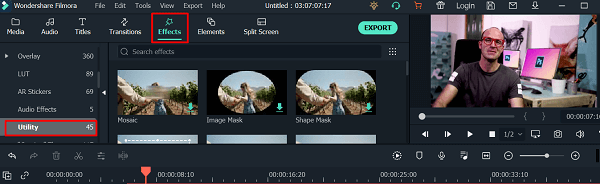
- Direcione o clipe de vídeo na linha do tempo e clique nas opções de Efeitos e, em seguida, selecione Utilitário no menu lateral.
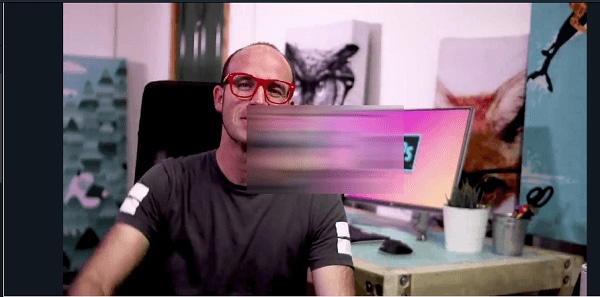
- Arraste o efeito Mosaico acima da gravação que você deseja editar. Ele criará uma pequena área de desfoque no meio da tela de visualização.
- Olhe para suas faixas principais antes de fazer ajustes para garantir que você não as mova por acidente.
- Clicar na janela de visualização acabará destacando a camada borrada do mosaico.
- Você pode remodelar, redimensionar e movê-lo. Você também pode escolher entre seis mosaicos diferentes no lado superior esquerdo da tela.
- Ajuste o tamanho e a opacidade do desfoque e da pixelização, que permitem selecionar o quão transparente será o efeito desfocado.
- Clique em OK para salvar as alterações feitas.
- Exporte para salvar seu vídeo. Certifique-se de escolher o formato certo para o seu vídeo e a opção de salvar.
Conclusão:
● Agora que você sabe como desfocar rostos no Photoshop, você pode usá-lo para desenhar o foco para suas fotos e melhorar as emoções. Use o Filmora para desfocar rostos em vídeos se quiser ocultar a identidade de qualquer pessoa em seus vídeos.




